講師や生徒が転入してきた場合、それに伴ってデバイス情報も更新が必要です。新たにデバイスを追加する場合は、ASM でデバイスの登録と、ユーザー(講師や生徒)の登録をおこない、登録したデバイスを CLOMO PANEL 上でユーザー情報に関連付ける必要があります。
すでに登録されているデバイスを利用する場合は、そのデバイスと追加したユーザーを関連付けるだけで問題ありません。逆に、転出や転勤で講師や生徒がいなくなった場合は、デバイス情報を削除せず、今後利用される可能性のある講師や生徒のために、一時保留としておくことも可能です。
目次
デバイスを登録する
1. 設定アプリから「一般」→「情報」を選択し、ASM に登録するデバイスのシリアル番号を確認します。
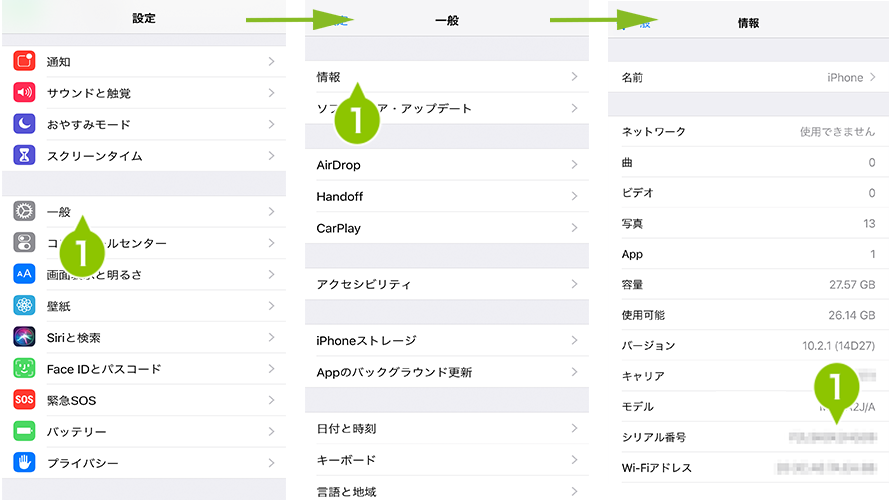
2. 「Apple School Manager(https://school.apple.com/)」へアクセスします。
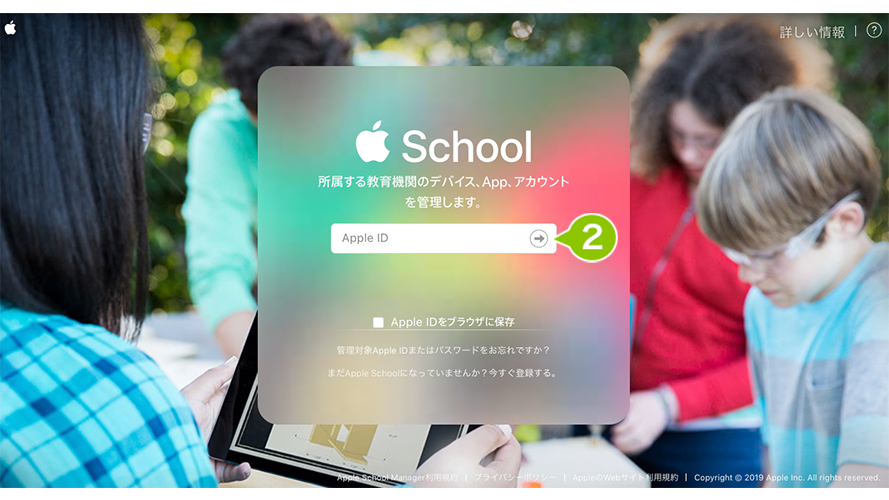
3. サインイン後、表示された画面左メニューの「デバイス」を選択します。
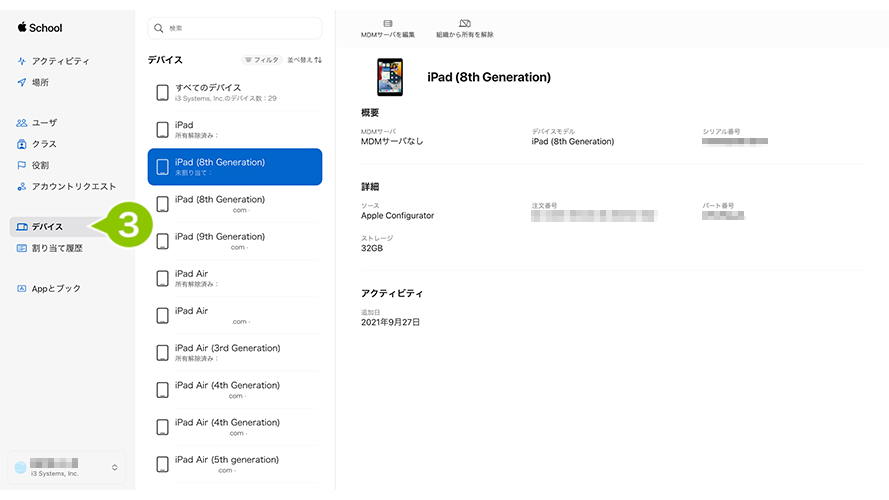
4. 登録するデバイスを選択します。
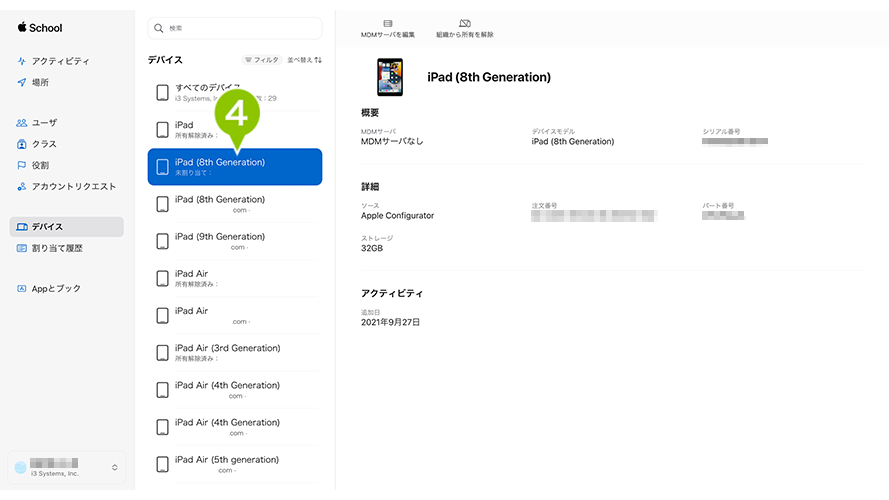
※複数台登録したい場合は、カンマ区切りでシリアル番号を入力してください。
例:ABCD1234567,EFGH1234567
5. 「デバイス管理サービスを割り当てる」を選択します。
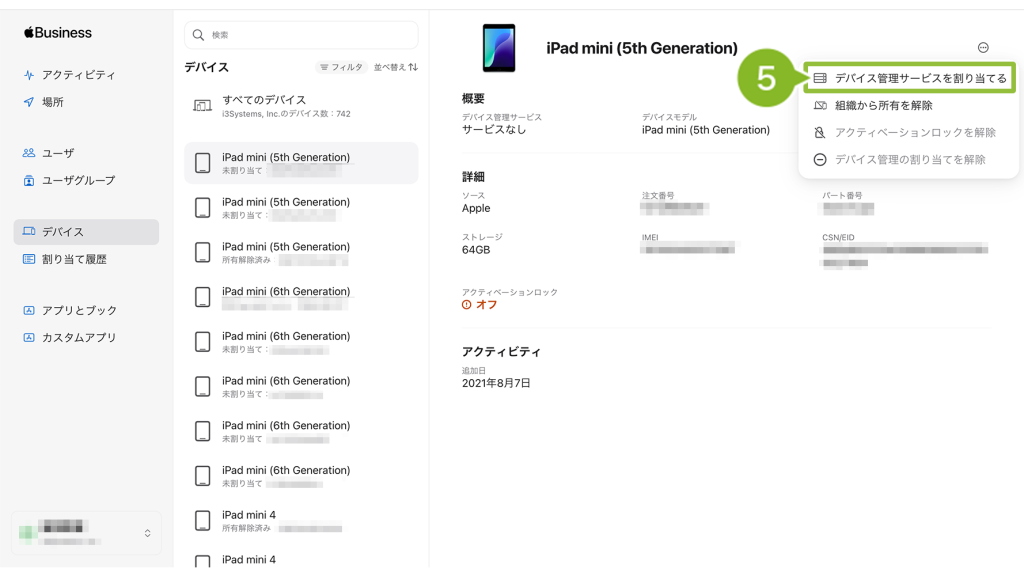
6. デバイスを管理下に置く MDM サーバーを選択します
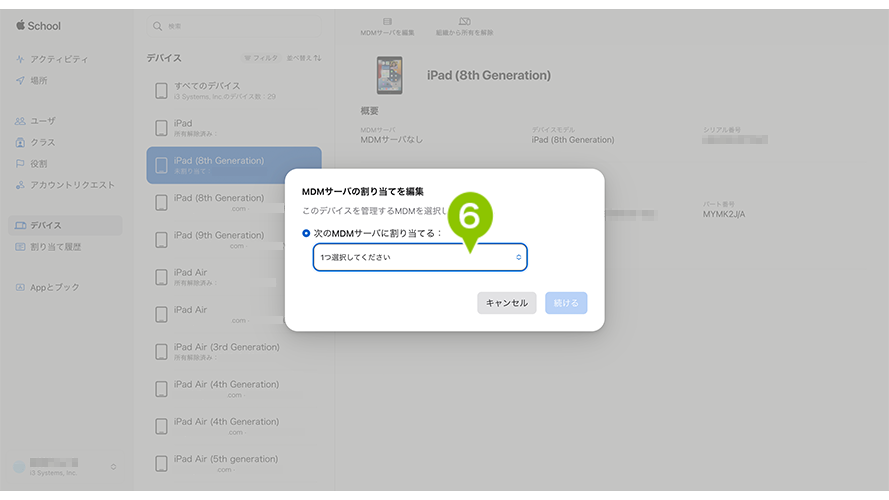
7. 「完了」を選択します。
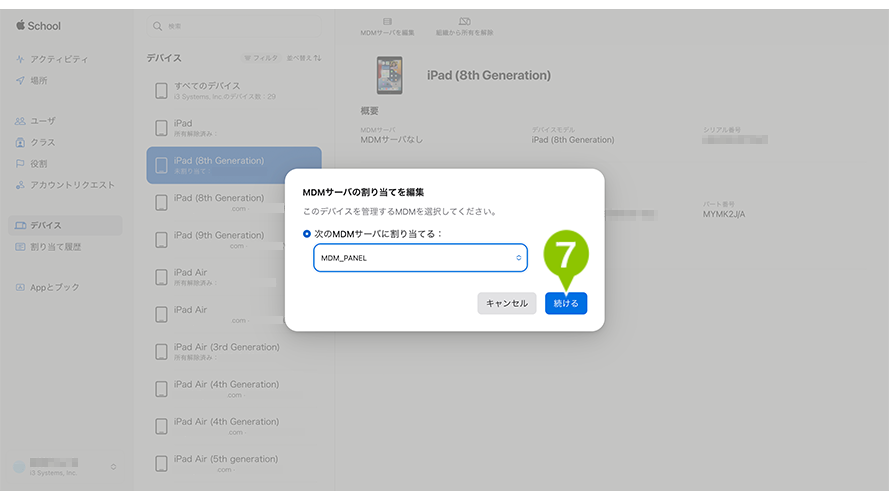
デバイスとユーザー情報を関連付ける
1. 「Devices」画面にて、ユーザー情報を関連付けたいデバイスを選択します。
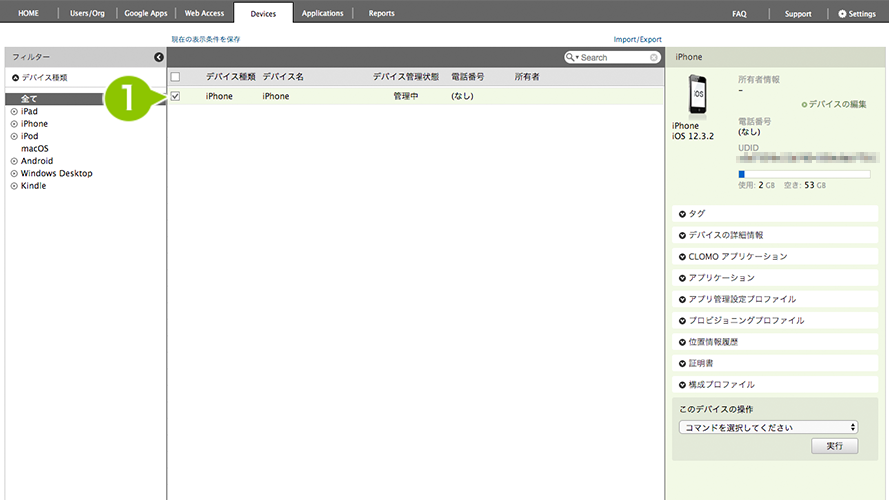
2. 選択したデバイスの詳細情報から、「デバイスの編集」を選択します。
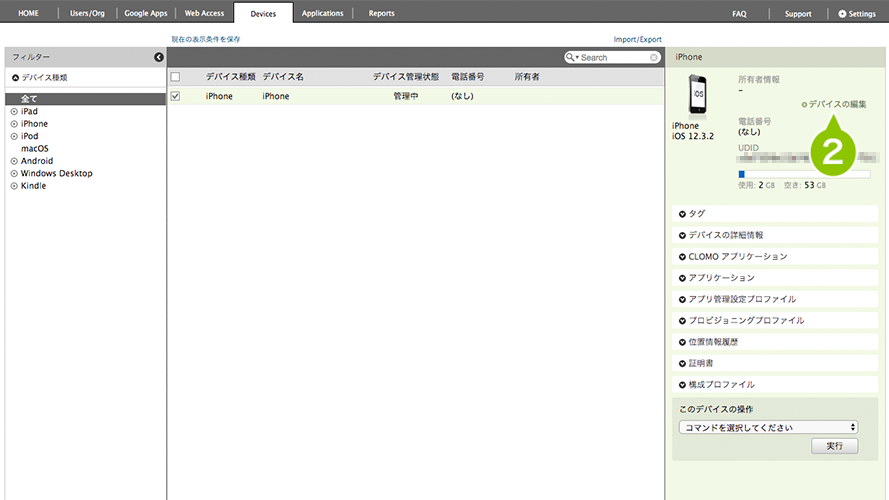
3. 「所有者情報」に登録済みのユーザー名、もしくはメールアドレスを入力します。
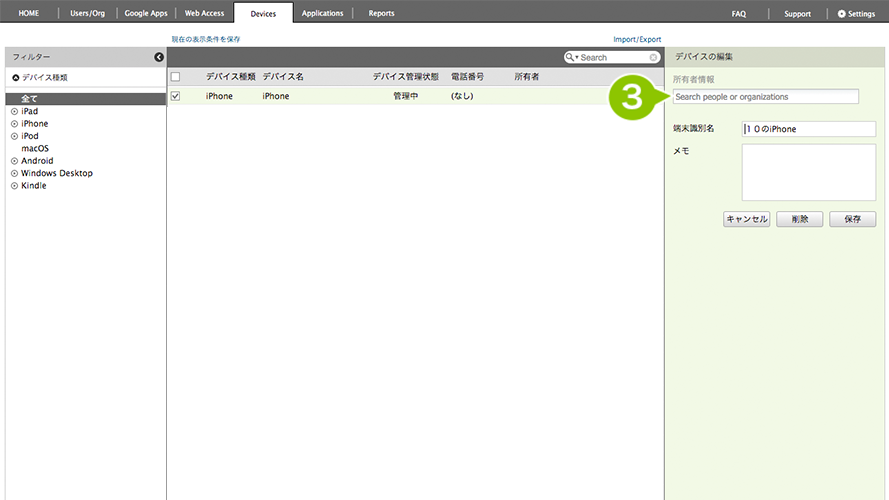
4. 「保存」を選択します。
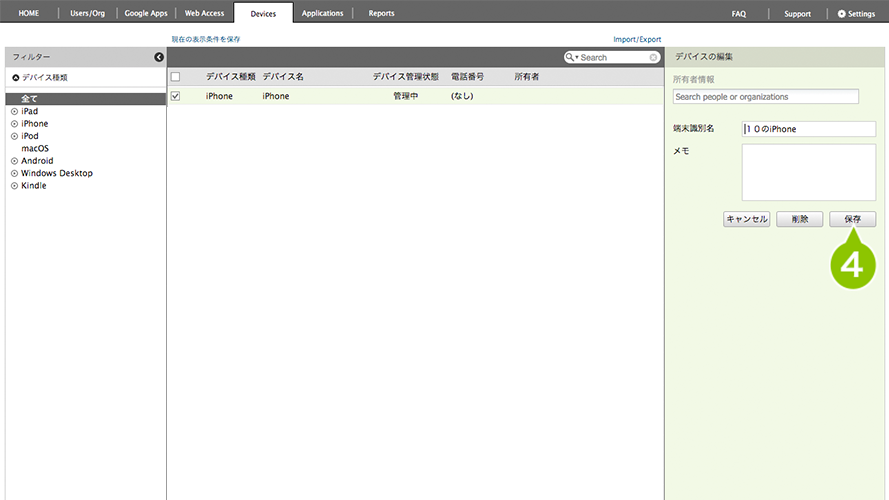
MDM 管理対象外のデバイスには、所有者を関連付けられません。
MDM 管理対象外のデバイスを選択した場合の「デバイスの編集」画面では、「所有者情報」が編集不可となります。
デバイスとユーザー情報をインポートで関連付ける
1. 検索エリアの上にある「Import/Export」から「Import」を選択します。
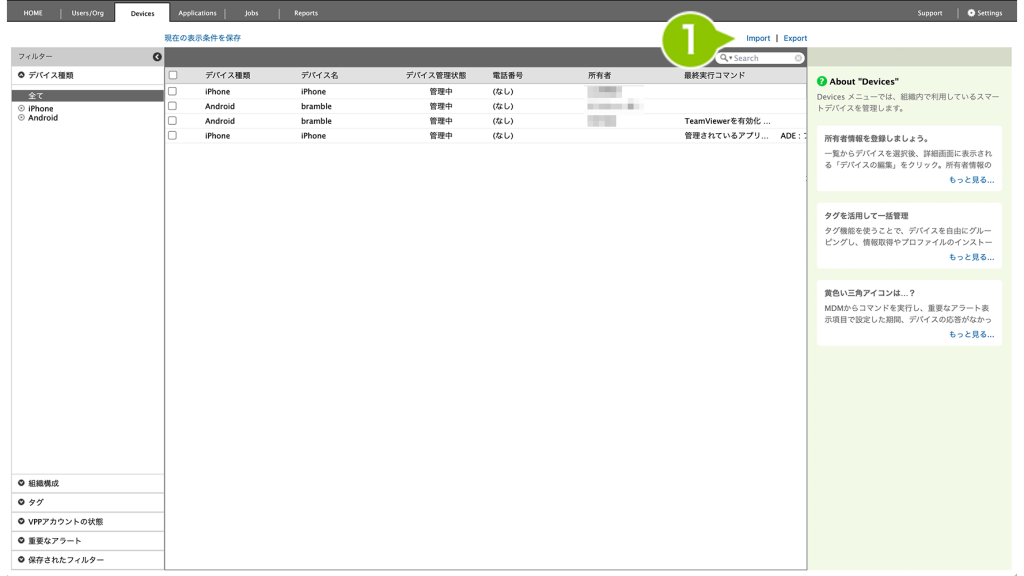
2. ダイアログが表示されるので、「デバイスとユーザーの関連付けを行います。」にチェックを付け、「ファイルを選択」からインポートする CSV ファイルを選択して「インポート」を選択します。
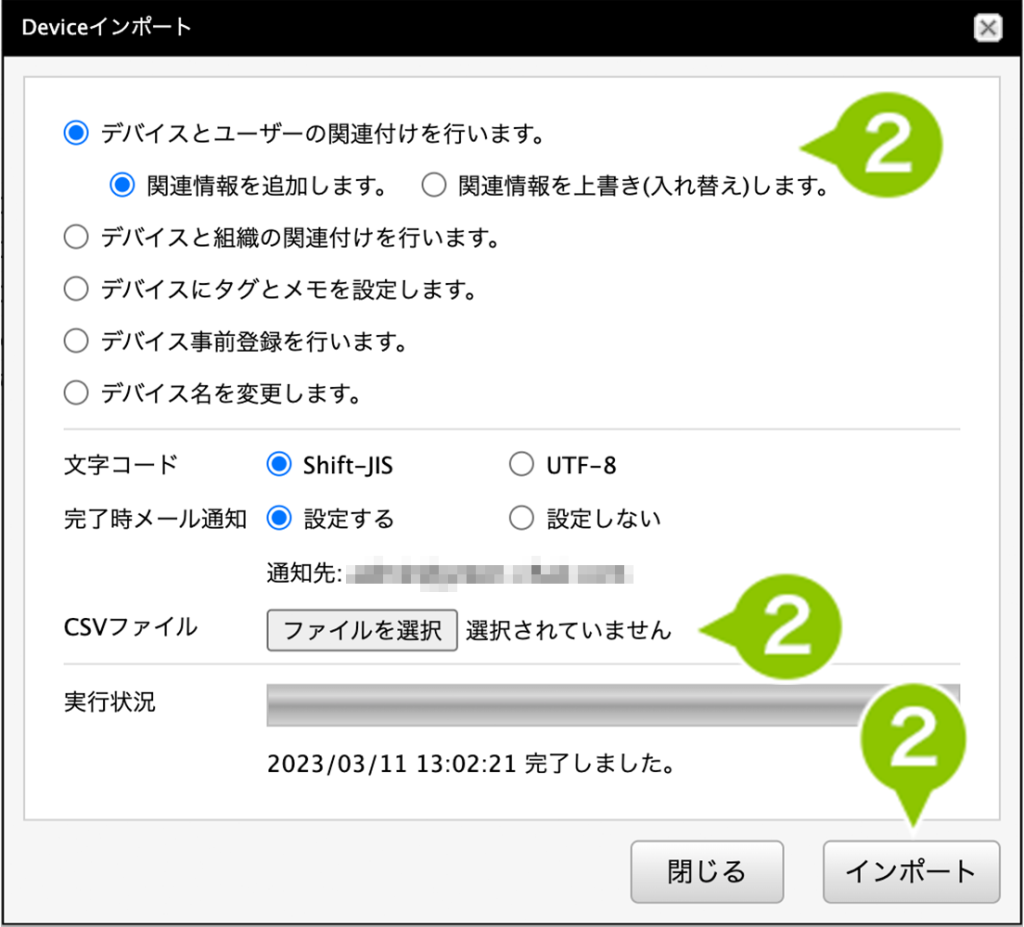
ログの保持期限は90日分で、ダウンロードは前々月の1日分からできるようになります。
| 関連情報を追加します | CSV ファイルに記載されているメールアドレスのユーザーが追加で関連付けられます。 |
| 関連情報を上書き(入れ替え)します※ | すでにデバイスにユーザーが関連付いている場合、ユーザー関連付けをすべて解除し、CSV ファイルに記載されているメールアドレスのユーザーに関連付けをおこないます。メールアドレスの記載がない場合は関連付けの解除のみおこないます。 |
※ CSV ファイルに記載のないデバイスに対しては関連付けの解除は発生しません。また、1デバイスに対して複数ユーザーを関連付けることはできません。
インポートファイルのテンプレートは「ファイルのダウンロード」ページからダウンロードしてください。
CSV フォーマット
※CSV ファイルの文字コード / 改行コードは、下記組み合わせに対応しております。
Shift-JIS/CRLF、Shift-JIS/LF、Shift-JIS/CR / UTF-8/CRLF、UTF-8/LF、UTF-8/CR
| No | CSV の行番号など、任意の番号(空白以外の文字)を指定します。 |
| 氏名 | 登録済みユーザーの氏名を指定します。 |
| メールアドレス | 登録済みユーザーのメールアドレスを指定します。 |
| デバイス識別区分 | デバイスを識別する項目を以下のいずれかより指定します。 SERIAL(シリアル番号)/ UDID / IMEI / PhoneNumber / WIFI(Wi-Fi の MAC アドレス)/ ICCID |
| デバイス識別情報 | 「デバイス識別区分」で指定された項目の値を指定します。 |
| メモ | 任意のメモを指定します。 |
CSV フォーマット例
※ 1行目に、必ず項目名の列を指定してください。
※ 区切り文字はカンマを使用してください。
| No | 氏名 | メールアドレス | デバイス識別区分 | デバイス識別情報 | メモ |
|---|---|---|---|---|---|
| 1 | サンプル 太郎 | sample1@anm.clomo.com | SERIAL | 12345ABCDEF | メモ1 |
| 2 | サンプル 太郎 | sample2@anm.clomo.com | UDID | 123456789abcdefghijkimnopqrstuvwxyz12345 | メモ2 |
| 3 | サンプル 太郎 | sample3@anm.clomo.com | PhoneNumber | 08012345678 | メモ3 |
デバイスと組織情報を関連付ける
1. 「Devices」画面にて、組織情報を関連付けたいデバイスを選択します。
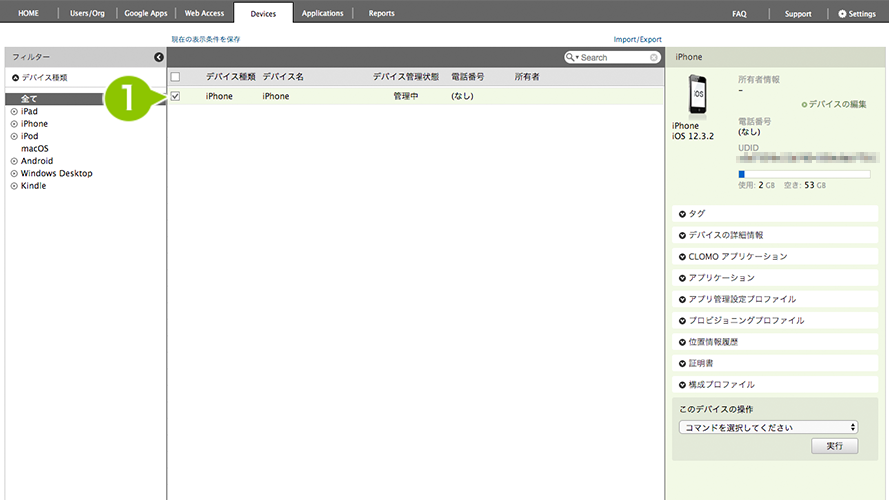
2. 選択したデバイスの詳細情報から、「デバイスの編集」を選択します。
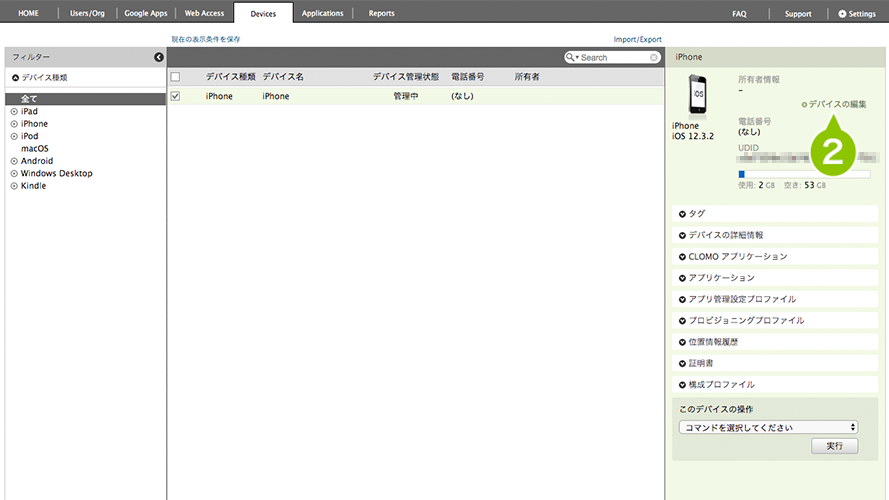
3. 「所有者情報」に登録済みの組織名を入力します。
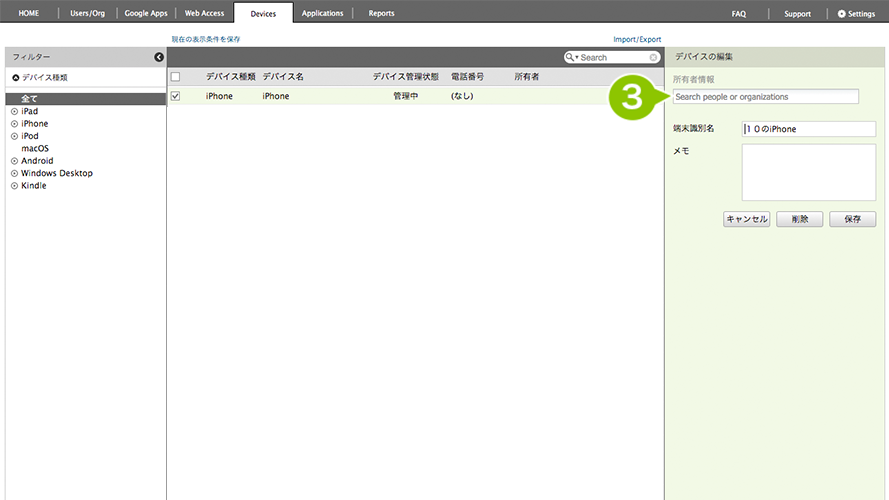
4. 「保存」を選択します。
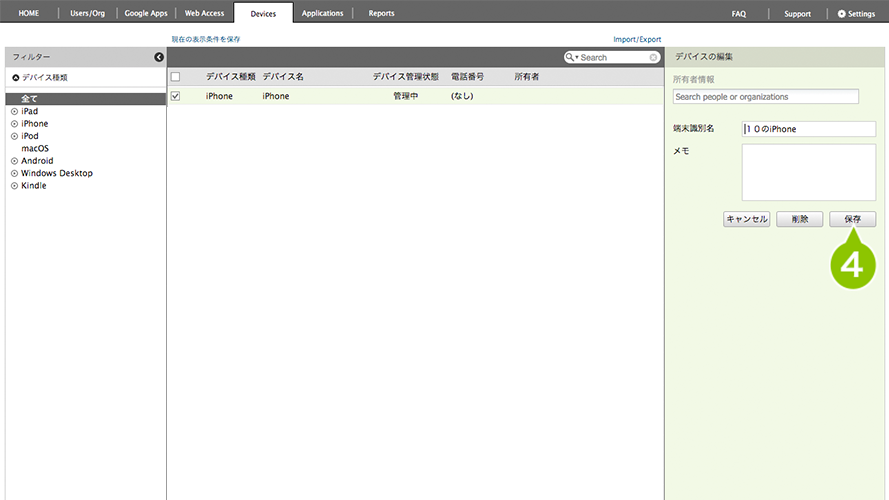
MDM 管理対象外のデバイスには、所有者を関連付けられません。
MDM 管理対象外のデバイスを選択した場合の「デバイスの編集」画面では、「所有者情報」が編集不可となります。
デバイスと組織情報をインポートで関連付ける
1. 検索エリアの上にある「Import/Export」から「Import」を選択します。
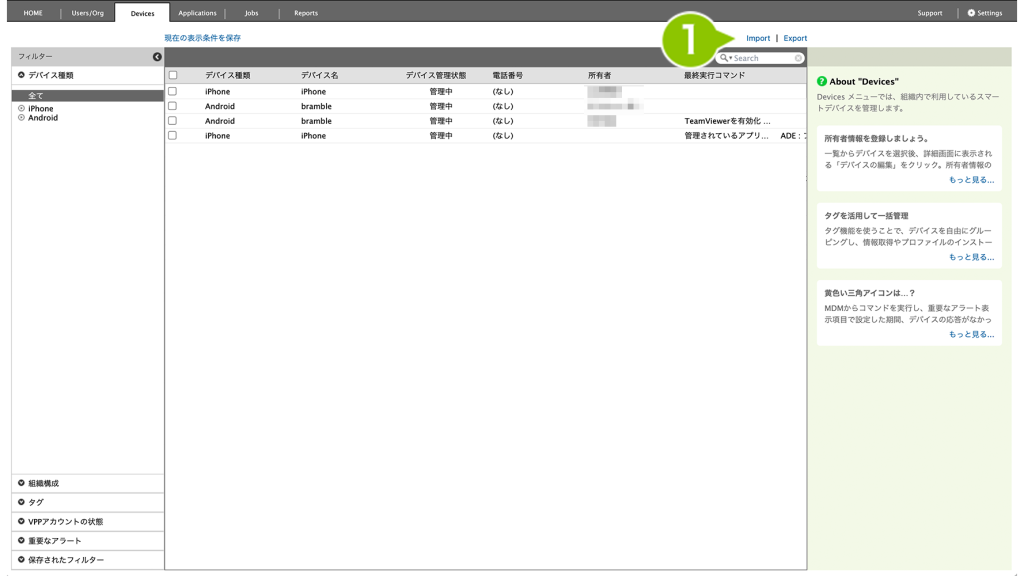
2. ダイアログが表示されるので、「デバイスと組織の関連付けを行います。」にチェックを付けます。
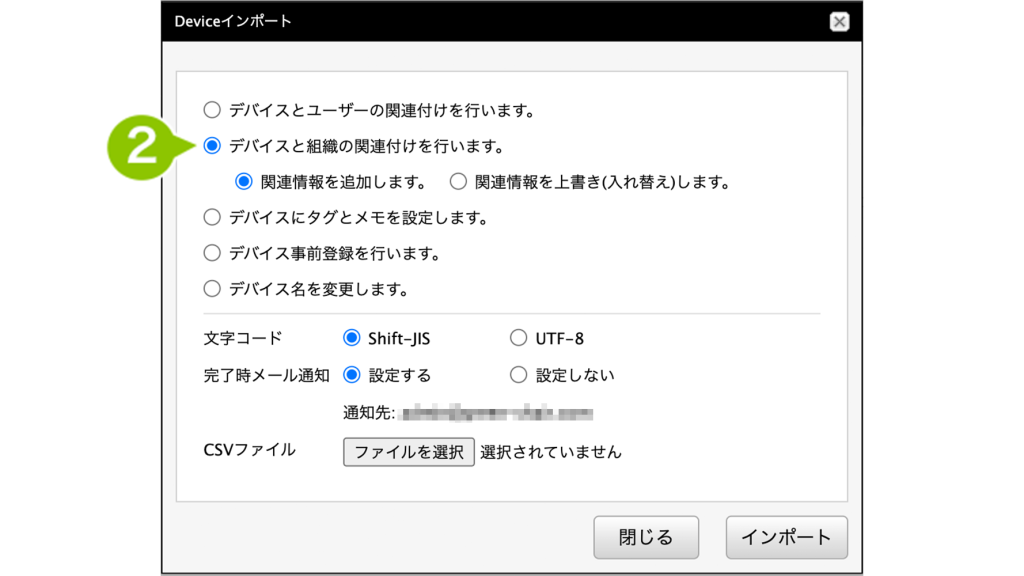
| 関連情報を追加します | CSV ファイルに記載されている組織コードの組織が追加で関連付けられます。 |
| 関連情報を上書き(入れ替え)します※ | すでにデバイスに組織が関連付いている場合、組織関連付けをすべて解除し、CSV ファイルに記載されている組織コードの組織に関連付けをおこないます。組織コードの記載がない場合は、関連付けの解除のみおこないます。 |
※ CSV ファイルに記載のないデバイスに対しては関連付けの解除は発生しません。また、1デバイスに対して複数組織を関連付けることはできません。
3. 「文字コード」「完了時メール通知」を選択します。
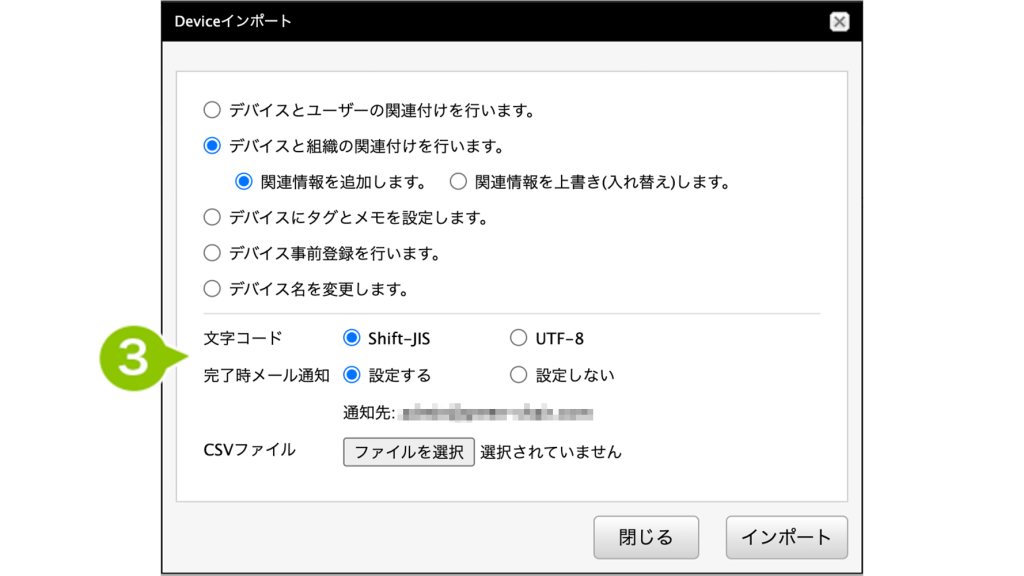
完了時メール通知を設定するにした場合、CLOMO PANEL でログインしているユーザーアカウントのメールアドレス宛にメールが送信されます。
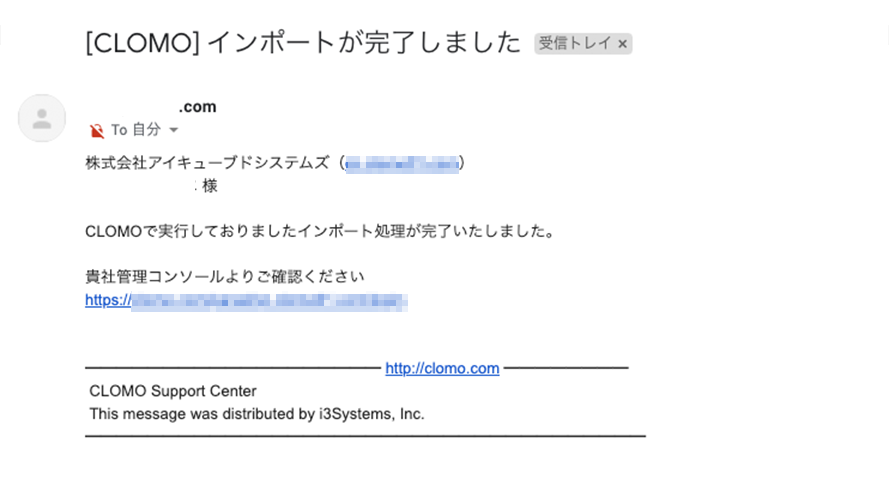
4. 「ファイルを選択」でインポートする CSV ファイルを選択して「インポート」を選択します。
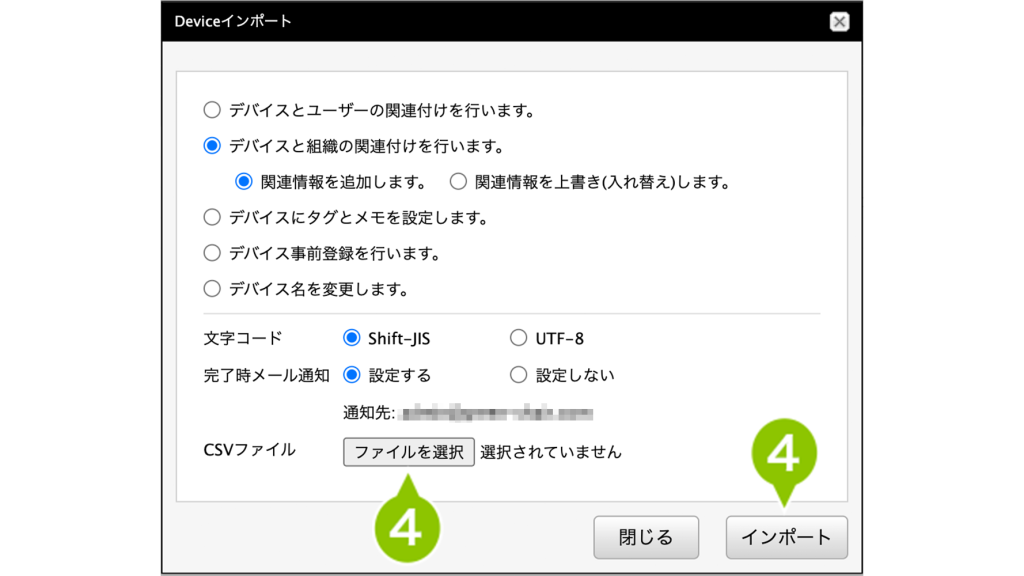
インポートファイルのテンプレートは「ファイルのダウンロード」ページからダウンロードしてください。
CSV フォーマット
※CSV ファイルの文字コード / 改行コードは、下記組み合わせに対応しております。
Shift-JIS/CRLF、Shift-JIS/LF、Shift-JIS/CR / UTF-8/CRLF、UTF-8/LF、UTF-8/CR
| No | CSV の行番号など、任意の番号(空白以外の文字)と指定します。 |
| 組織コード | 登録済みの組織コードを指定します。 |
| デバイス識別区分 | デバイスを識別する項目を以下のいずれかより指定します。 SERIAL(シリアル番号)/ UDID / IMEI / PhoneNumber / WIFI(Wi-Fi の MAC アドレス)/ ICCID ※ デバイスが Android 6.0.0/6.0.1の場合は、Wi-Fi MAC アドレスで識別できないため、指定しないでください。 |
| デバイス識別情報 | 「デバイス識別区分」で指定された項目の値を指定します。 |
| メモ | 任意のメモを指定します。 |
CSV フォーマット例
※1行目に、必ず項目名の列を指定してください。
※区切り文字はカンマを使用してください。
| No | 組織コード | デバイス識別区分 | デバイス識別情報 | メモ |
| 1 | 教師 | SERIAL | 12345ABCDEF | メモ1 |
| 2 | 生徒 | UDID | 123456789abcdefghijklmnopqrstuvwxyz12345 | メモ2 |
| 3 | 教師 | PhoneNumber | 08012345678 | メモ3 |

このページに対するフィードバック
お寄せいただいたご意見に返信はできかねますので、予めご了承ください。